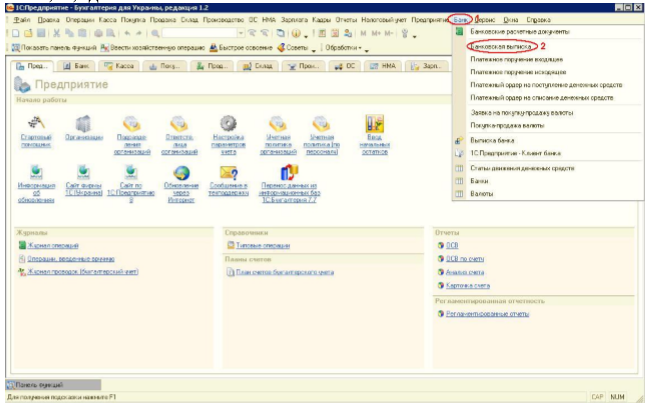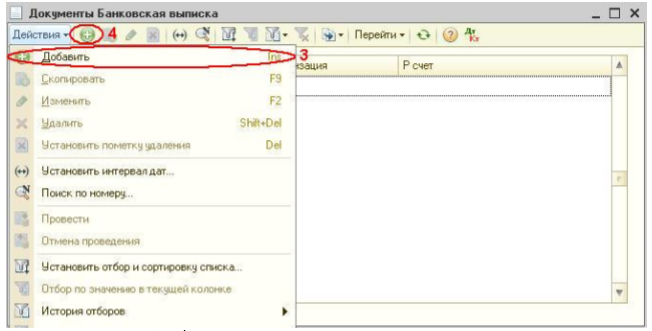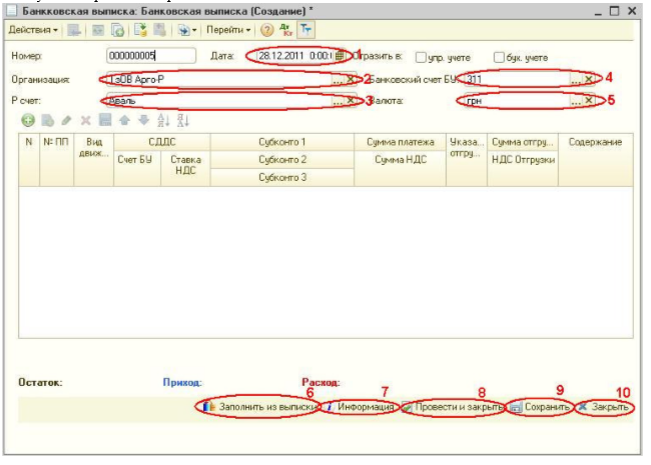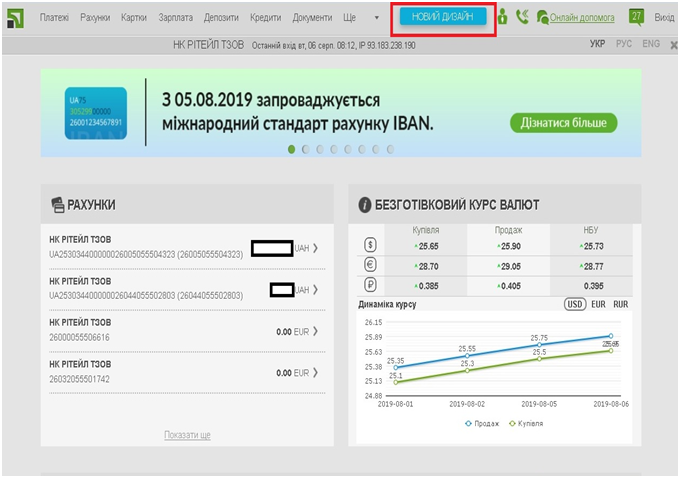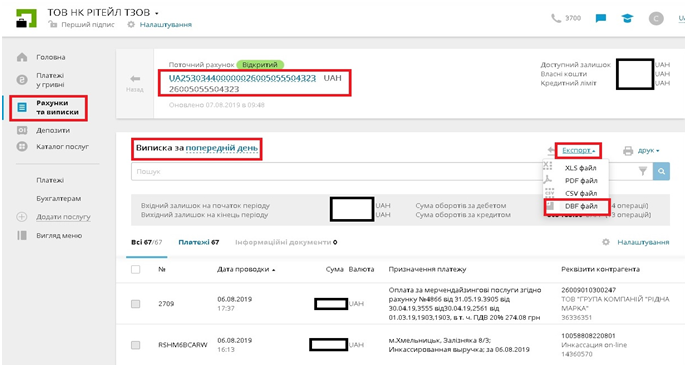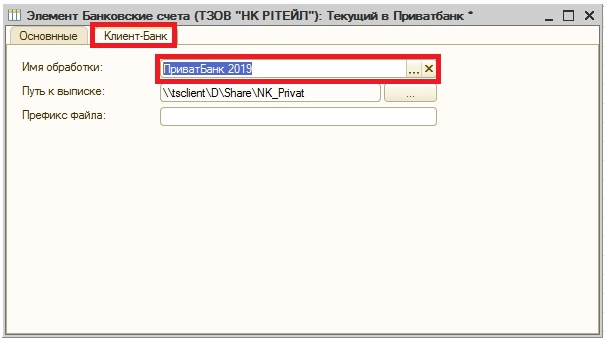Завантаження банківської виписки
Після запуску програми з’явиться головне вікно «1С:Предприятие», в якому необхідно вибрати (мал.1):
1)«Банк»;
2)«Банковская выписка»;
3) 4)«Добавить»(мал.2).
Порядок завантаження банківської виписки (мал.3):
1)вибрати дату за яку буде завантажена банківська виписка;
2)вибрати підприємство для якого буде завантажена банківська виписка;
3)вибрати розрахунковий рахунок банківської виписка;
4)вибрати рахунок бухгалтерського обліку для банківської виписки, по замовчуванню «311»;
5)вибрати валюту банківської виписки, по замовчуванню «грн»;
6)кнопка «Заполнить из выписки» завантажує банківську виписку у докумет;
7)кнопка «Информация» показує прихід та розхід по банківській виписці;
8)кнопка «Провести и закрыть» робить документ проведеним і закриває його;
9)кнопка «Сохранить» зберігає документ не проведеним;
10)кнопка «Закрыть» закриває документ, якщо ніяких змін не вносилося, а якщо були зміни в документі, то запитує чи потрібно їх зберегти.
Завантаження банківської виписки з Приват банку
1.Після входу в Приват24 для бізнесу, натиснути кнопку НОВИЙ ДИЗАЙН.
2.Вибрати необхідний рахунок та період за який потрібна виписка (період – один день).
3.Натиснути Експорт – DBF-файл, зберегти файл у форматі bankMMDD.dbf (MM – місяць, DD – день)
4.У програмі 1С, вибрати необхідний рахунок (кнопкою Изминить або F2) перейти на закладку Клиент-Банк, Имя обработки – змінити на ПриватБанк 2019.